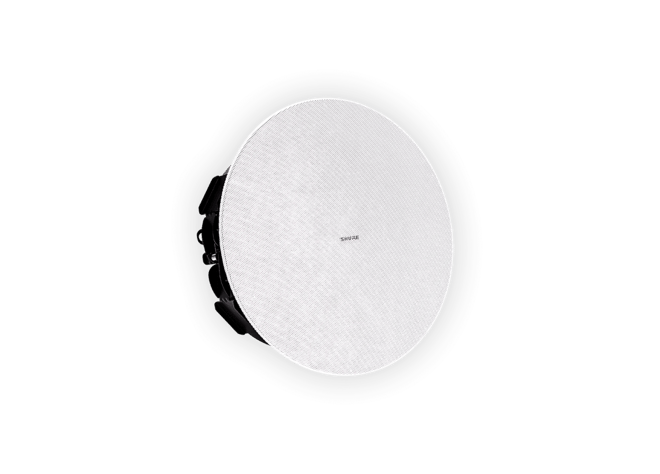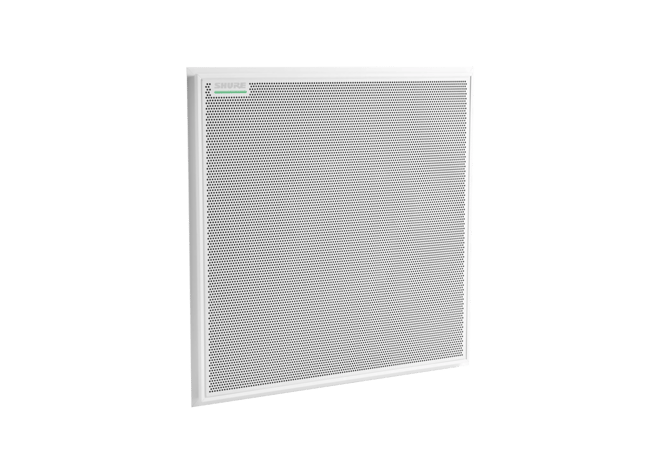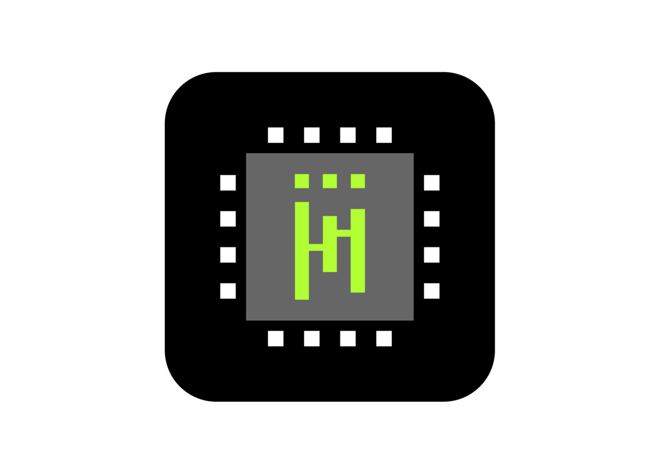Designer 6
Software de Configuração de Sistema
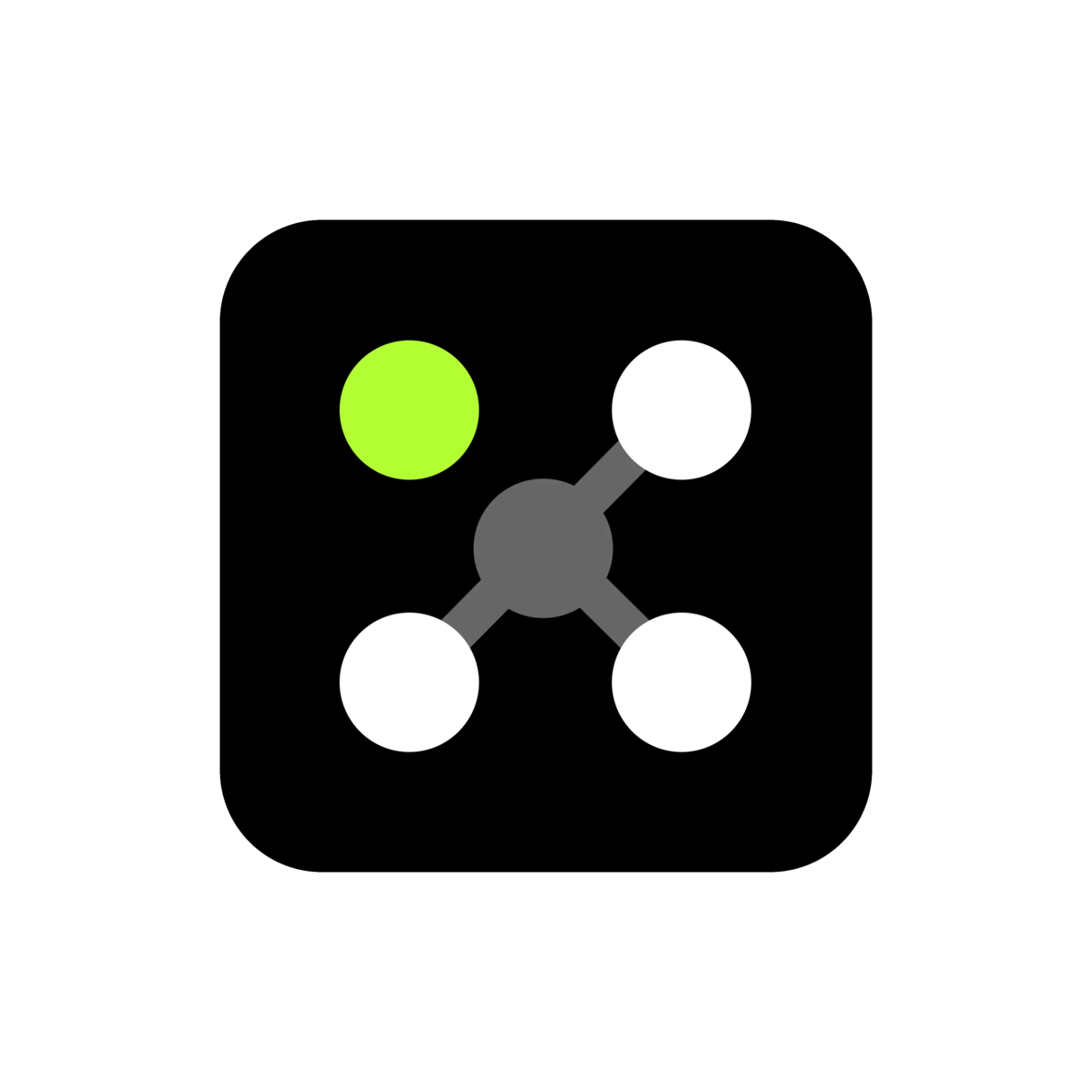
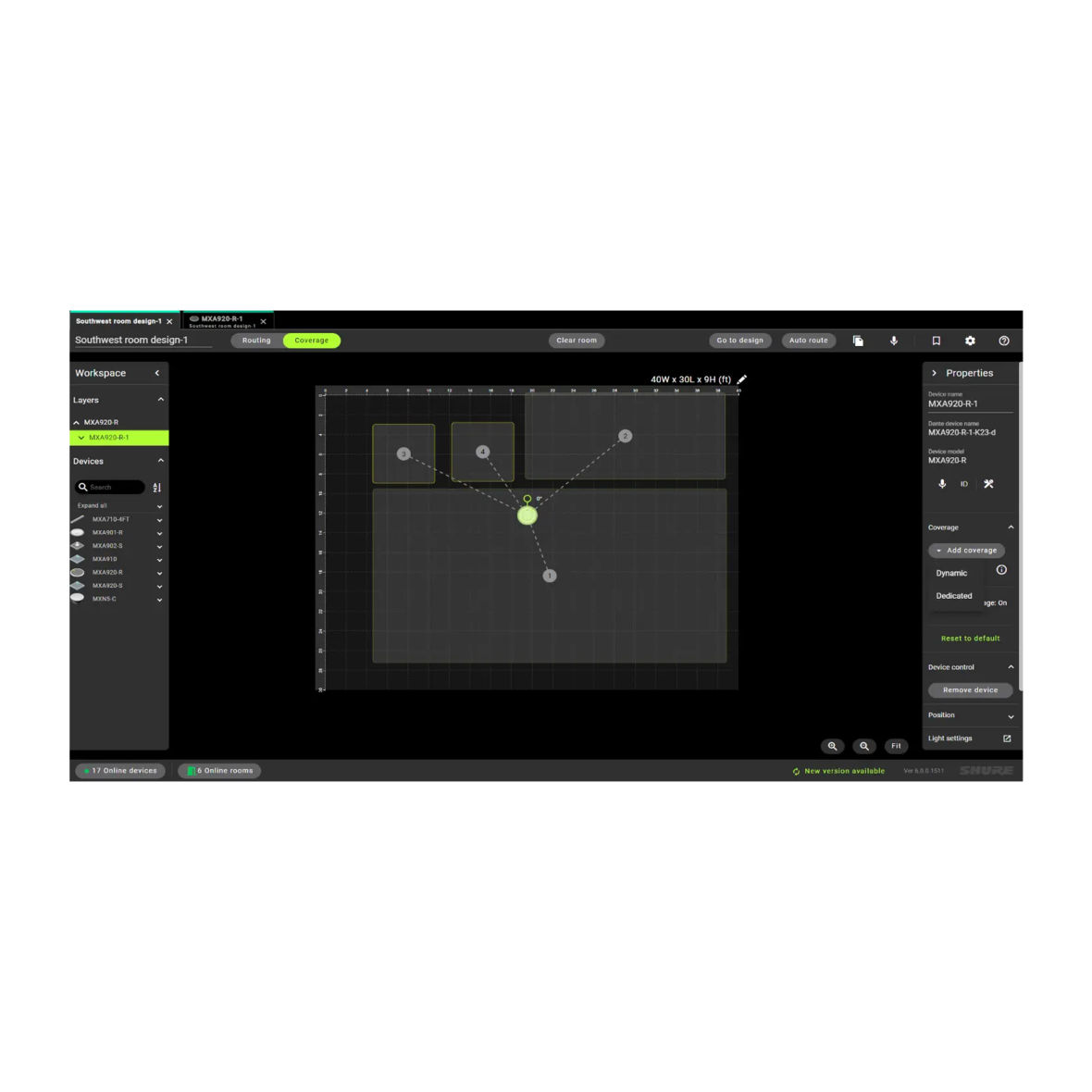


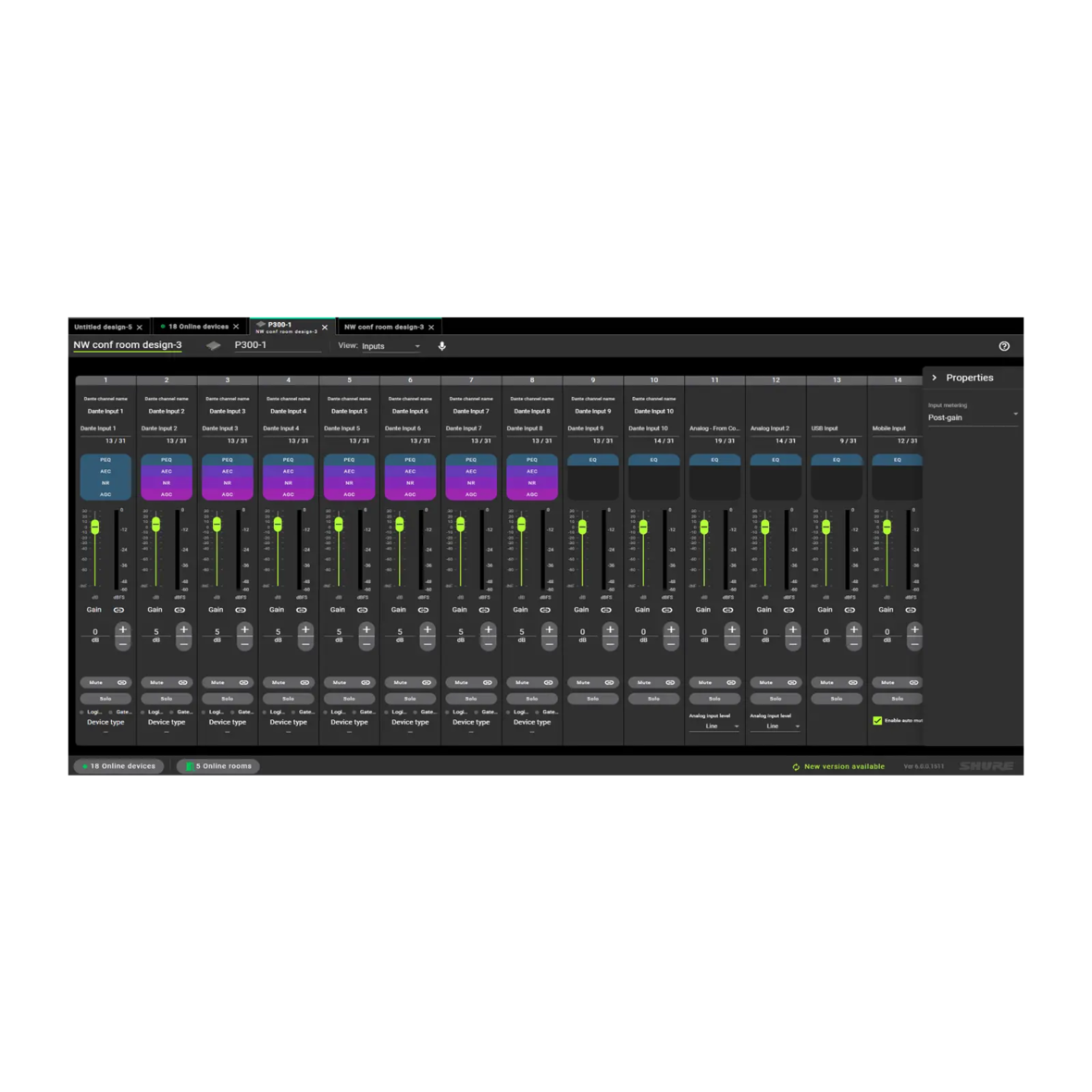

O Software de Configuração de Sistema Designer permite que integradores e planejadores de sistemas projetem, implementem e encomendem de forma simples instalações de sistemas de áudio em rede com microfones Microflex® Advance, interfaces de áudio, processadores de sinal digital IntelliMix®, alto-falantes Microflex e acessórios de controle. Completamente reimaginado e redesenhado para simplificar fluxos de trabalho completos e possibilitar layouts intuitivos, o Shure Designer 6 é um software feito para otimizar a eficiência operacional.
NOVOS RECURSOS DO DESIGNER 6
- Compatibilidade com Windows e Mac OS
- Veja, adicione e redimensione áreas de cobertura
- Salve a sala on-line como um arquivo de projeto
- Atribuição simplificada de nomes para salas e dispositivos
- Implemente projetos de salas em dispositivos on-line
- Protocolo 802.1x e recursos adicionais para reforçar a segurança do sistema
- Visão de roteamento de áudio aprimorada com o novo Modo Escuro
- Layout de visualização em guias para a organização eficiente de arquivos de diversas salas ou projetos
- Os projetos de salas são salvos como arquivos de computador que podem ser mantidos ou distribuídos com facilidade
- Guarde informações sobre salas e conexões de dispositivos nos próprios dispositivos
Este software gratuito permite criar projetos de salas que utilizem componentes do Microflex Ecosystem e gerenciar de modo eficaz instalações já existentes. Configure rapidamente a cobertura de áudio e o roteamento de sinal para salvar e compartilhar arquivos de projeto com total eficiência. O Designer 6 e versões posteriores são compatíveis com sistemas operacionais Windows e Mac.
Fluxo de trabalho intuitivo
O Designer permite realizar projeto, roteamento e configuração on-line e off-line, além do envio para dispositivos on-line, tudo em uma única ferramenta.
Passe adiante
As configurações de sala podem ser salvas e compartilhadas com colegas.
Roteamento simplificado
Uma central única para roteamento de áudio Dante™.
Download de software gratuito.
Roteamento de áudio em rede entre componentes do Microflex Ecosystem.
Crie um projeto em uma sala virtual ou conectado a uma sala on-line.
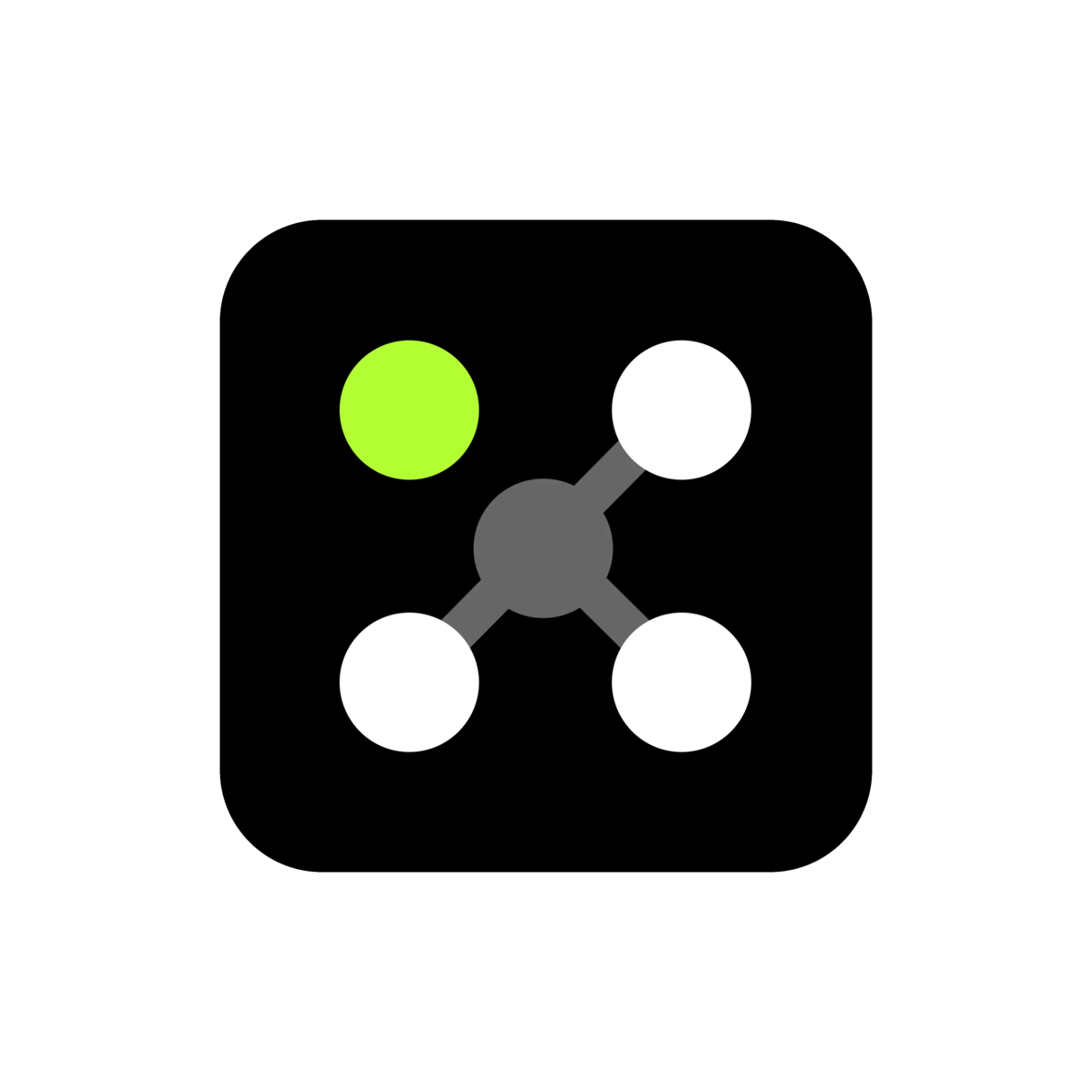
Vídeos
Designer 6 Vídeos
Produtos Compatíveis
MXA MUTE
Botão Mudo em Rede
Botão PoE- botão de mudo desenvolvido para produtos de áudio em rede da Shure
ANIUSB-MATRIX
Interface de rede de áudio USB ANIUSB-MATRIX com mixagem de matrizes
A interface de rede de áudio conecta até 4 canais Dante e 1 saída analógica ao sistema de áudio e videoconferência de uma sala por meio de uma conexão USB.
IntelliMix P300
Processador de Conferência de Áudio
O processador de conferência de áudio oferece algoritmos IntelliMix DSP otimizados para aplicativos de conferência de áudio/vídeo.
MXA310
Microfone de Mesa com Cobertura Orientável Microflex® Advance™ MXA310
O MXA310 maximiza a qualidade de áudio para que a voz seja soe limpa – deixando o discurso claro o objetivo.
MXA710
Microfone Linear Array
Independentemente de estar sob ou próximo de um monitor acoplado na parede, suspenso no teto ou montado em uma mesa, o MXA710 se integra sutilmente com qualquer estética de sala de reuniões, sem sacrificar a captura de áudio premium esperada do mais recente lançamento da linha Microflex Advance.
MXA920
Microfone de Teto
A tecnologia Automatic Coverage™ de zona múltipla capta oradores em até 8 áreas. Informações de localização de oradores aprimoradas permitem um "camera tracking" mais preciso.
MXA902
Microfone de Teto Integrado com Alto-Falante para Conferências
Microfone, alto-falante e DSP combinados para conferências audiovisuais em espaços pequenos e médios. A tecnologia Automatic Coverage™ de zona múltipla capta oradores em uma área de 6 x 6 m.
MXA901
Microfone de Teto para Conferências
Seu elegante formato redondo de 34,3 cm (13,5 in) complementa qualquer design interior. Use um microfone em salas menores ou várias unidades em espaços maiores.
Suporte
Suporte ao Cliente
Serviço e Manutenção
Informação detalhada sobre números de SAC e peças de reposição
Serviço e ManutençãoContato
Abra um chamado diretamente com o Time de Suporte da Shure ou fale conosco por e-mail e telefone.
ContatoRecursos
Shure Tech Portal
Documentação completa de produtos, materiais de suporte técnico, software, firmware e outras ferramentas e recursos para todos os produtos Shure, tudo em um só lugar.
Registrar-se
Documentos
Manual do Usuário
-
insert_drive_file
Catálogo
-
cloud_download
Notas de Lançamento
Version 6.0.1
Improvements
- Improvement to performance reliability, run-time diagnostics, and retries of deployment
- Enhancement to streamline device firmware updating
PC Requirements
- Supported Operating Systems
- Windows 10 (Professional or Enterprise), 64-bit edition
- Windows 11 (Professional or Enterprise), 64-bit edition
- Minimum Hardware Requirements
- Hard drive: >=5 GB (free space). (SSD 'Solid state' recommended)
- RAM: 8 GB, 16 GB recommended
- Screen: Preferable min. 1920x1080
- Ethernet network connection (not required for installation, but required for working with the application)
- IPv4 network only
- Processor
- 8-generation Core i5 family processor
- 4 physical cores
- 6 threads (logical processors)
- Only Intel and AMD x64 architecture (64-bit) are supported. Arm-based Windows platforms shall not be supported
macOS Requirements
- Supported Operating Systems
- macOS 13.3.1 (Ventura) minimum
- Minimum Hardware Requirements
- Apple M1 or Apple M2 (Intel i5 processor)
- Hard drive: >=5 GB (free space). SSD 'Solid state' recommended) *)
- Physical memory: 8 GB, 16 GB recommended
- Screen: Preferable min. 1920x1080
- Ethernet network connection (not required for installation, but required for working with the application)
- IPv4 network only
Pre-Upgrade Requirements
- Users must export release 4.X project files (with extension .dprj) for import to Designer and conversion to room design files (with extension .rdf)
- Certain endpoint protection software may block the installation of Designer. If you encounter this issue, whitelist the Designer Installer, or application.
Upgrade Path from Designer Classic to Designer 6
- Users must update device firmware from release 4.X / 5.X using Shure Update Utility. Ensure that each device is at the correct firmware version as indicated in the Compatibility section below.
- Download Designer 6 from the Shure website, and then install the application
- Launch the Designer 6 software application
- Go to the Preferences tab
- Select the appropriate NIC to discover all the devices in ecosystem
- Go to the Online devices to validate device firmware
- Perform tasks as desired
Compatibility
- This version of Designer is compatible with the following recommended firmware versions:
- ANIUSB 6.0.44
- MXA310 6.0.23
- MXA710 6.0.24
- MXA910 6.0.24
- MXA920 6.0.38
- MXA901 6.0.39
- MXA902 6.0.32
- MXA-MUTE 6.0.25
- MXN5-C 6.0.17
- P300 6.0.38
- It is imperative to use Shure Update Utility to update all devices to the specified firmware version indicated above.
- PLEASE NOTE: Intellimix Room Audio Processing Software (IMX-Room) is not yet supported in Designer 6. At this time, use Designer 4.7 for IMX-Room designs and deployments.
File Conversion
- Project file conversion from Designer version 3.X is not supported in Designer 6.
- Reference the following steps to convert project files to room design files:
- To export projects from Designer 4.X:
- Open Designer 4.X
- Go to “my projects”
- Click on the 3 dots in right side of your project – select “Export”
- A <your_project_name>.dprj file has been created and saved to default download folder
- To import into Designer 6.0:
- Open Designer 6.0
- Go to “File -> Open”
- Navigate to and select <your_project_name>.dprj
- Import file dialog appears – click “Choose save location”
- Select a folder where the converted room files should be stored e.g <my_rooms>
- Dialog appears that shows all rooms contained in the <your_project_name>.dprj file
- Select all the rooms that you want to import
- Click on “Open selected rooms”
- All rooms selected are now opened in their own tab
- All room files are stored in my_rooms>/<your_project_name>/<room_name>.rdf
- To export projects from Designer 4.X:
Known Issues
- Installer processes may fail during upgrade
- Workaround: Allow the uninstaller process to finish, then restart installation
- After a device firmware installation and a “device version to install” version stops at “Discovering...”
- Workaround: Unplug the POE cable from the device, wait about 5 seconds, and then plug the POE cable back in to restore the device.
- Issue ID# 5935: Default file names may be rejected by Windows or macOS due to operating system file naming constraints.
- Workaround: Rename the file that was saved in Mac and open it in Windows.
- Issue ID# 6263: User may encounter missing devices and routes when trying to open a saved file during deployment flow.
- Workaround: Close and reopen Designer, then try to open the file.
- Issue ID# 6298: When resizing or selecting the coverage area, then trying to reposition it, the coverage may momentarily jump to the original position and then back to the new position.
- Workaround: Rate of occurrence is sporadic, contact Shure Customer Support team for assistance if anomaly is persistent.
- Issue ID# 6394: In the MXA920 S/R, reset to default option is not working as expected when added coverages are hidden one by one after adding them. and then clicking on reset to default option in properties panel.
- Workaround: Switch tabs then return to the coverage tab.
- Issue ID# 6450: Room conflict dialog may not appear in an online password protected room if a device is not online or missing, and user may be unable to remove the missing device.
- Workaround: User must get the missing device online; otherwise, move online devices to a new room.
- Issue ID# 6460: User may encounter a delay on password selection deploying to devices with and without passwords set.
- Workaround: Wait 7-10 seconds for the password selection options to become available.
- Issue ID# 6462: User is unable to set a common device password in an online room when room contains some device with passwords and some devices without passwords.
- Workaround: Use the deployment workflow to set and synchronize the room password. Otherwise, individually remove each device’s password so that all devices are not password protected and reset the room password.
- Issue ID# 6466: When working with Virtual room and not adding or removing a device (i.e. changing a device mute state), device settings will not be saved.
- Workaround: Save the design file manually after configuring settings.
- Issue ID# 6470: In the coverage view, the MXA310 property panel may not refresh after setting device properties.
- Workaround: Switch tabs and return to the coverage view.
- Issue ID# 6476: When using streamlined deployment with MXA-MUTE, the latest audio rout changes may not be reflected in the online room.
- Workaround: Use standard deployment when deploying a room that contains a MXA-MUTE device.
- Issue ID# 6477: It is possible to start import or clear of multiple P300 device presets at the same time, and this could result in a failure to import or clear.
- Workaround: If user encounters a failure, wait for 30 seconds, then retry the operation and it will be successful.
Notes
- User Guide
- To update firmware, please download Shure Update Utility
- Shure Web Device Discovery
- Event Logs paths
- Windows:
- C:\Users\<user name>\AppData\Local\Shure\Shure Designer 6\logs
- macOS
- ~/Library/Logs/Shure Designer 6/
- Windows:
- Designer 6 can be installed on the same PC as previous Designer versions. It is recommended to run them at separate times and not simultaneously.
- Previous Designer versions will not be removed when Designer 6 is installed.
Produtos Relacionados
IntelliMix® Room
Software de Processamento de Áudio
O IntelliMix® Room é o software de processamento de sinal digital (DSP) desenvolvido para otimizar o desempenho de microfones em rede da Shure com softwares de videoconferência.